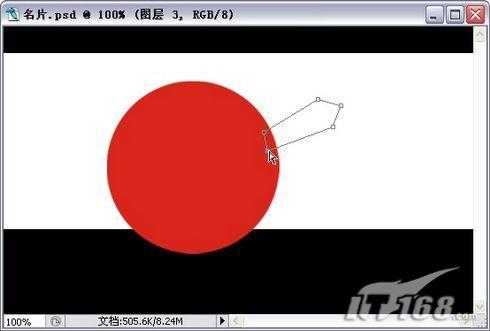铁雪资源网 Design By www.gsvan.com
“名片” 是大家很熟悉的东西,日常交际中总是离不开他,有时候看见朋友的名片异常漂亮炫目夺人,是不是格外羡慕呢?再看看自己豪无创意也无生趣的名片是不是觉得格外遗憾?其实借助Photoshop我们谁都能轻松DIY一个漂亮的名片出来并拿出去复印并发送给自己的好友。
本例制作一幅“名片”图片。主要讲解如何在Photoshop中制作一张既简单美观又实用的“名片”,具体制作方法和操作技巧以下实例说明。本例制作完成后的最终效果如图1所示。
 图1 Photoshop最终效果
图1 Photoshop最终效果
绘制路径样式
(1)执行“文件→新建”命令,打开“新建”对话框,设置“名称”为“名片”,“宽度”为“9厘米”,“高度”为“5.5厘米”,“分辨率”为“150像素/英寸”,“颜色模式”为“RGB颜色”,“背景内容”为“白色”,单击“确定”按钮。按“D”键,恢复工具箱下方“前景色”与“背景色”的默认颜色,新建“图层1”,按“Alt Delete”组合键,填充颜色到背景选区中。
(2)新建“图层2”,选择工具箱中的“矩形选框工具”,在窗口中绘制矩形选区,按“Ctrl Delete”组合键,填充选区颜色如图2所示。
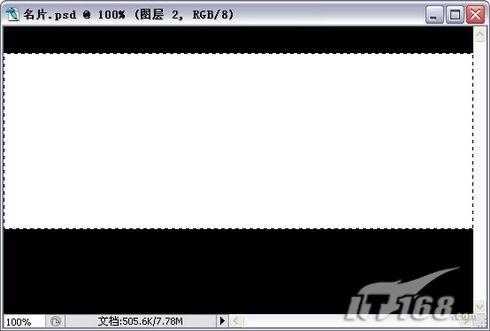 图2 Photoshop填充选区颜色
图2 Photoshop填充选区颜色
新建“图层3”,单击工具箱下方的“设置前景色”按钮,设置前景色为:红色(R:218,G:37,B:28),选择工具箱中的“椭圆选框工具”,按住“Shift”键在窗口中绘制正圆选区,按“Alt Delete”组合键,填充选区颜色如图3所示,按“Ctrl D”组合键取消选区。
 图3 Photoshop填充选区颜色
图3 Photoshop填充选区颜色
(3)选择工具箱中的“钢笔工具”,在属性栏中单击“路径”按钮,绘制如图4所示的路径。按“Ctrl Enter”组合键将路径转换为选区,按“Alt Delete”组合键,填充选区颜色到勾选的路径中,按“Ctrl D”组合键取消选区。
本例制作一幅“名片”图片。主要讲解如何在Photoshop中制作一张既简单美观又实用的“名片”,具体制作方法和操作技巧以下实例说明。本例制作完成后的最终效果如图1所示。
 图1 Photoshop最终效果
图1 Photoshop最终效果
绘制路径样式
(1)执行“文件→新建”命令,打开“新建”对话框,设置“名称”为“名片”,“宽度”为“9厘米”,“高度”为“5.5厘米”,“分辨率”为“150像素/英寸”,“颜色模式”为“RGB颜色”,“背景内容”为“白色”,单击“确定”按钮。按“D”键,恢复工具箱下方“前景色”与“背景色”的默认颜色,新建“图层1”,按“Alt Delete”组合键,填充颜色到背景选区中。
(2)新建“图层2”,选择工具箱中的“矩形选框工具”,在窗口中绘制矩形选区,按“Ctrl Delete”组合键,填充选区颜色如图2所示。
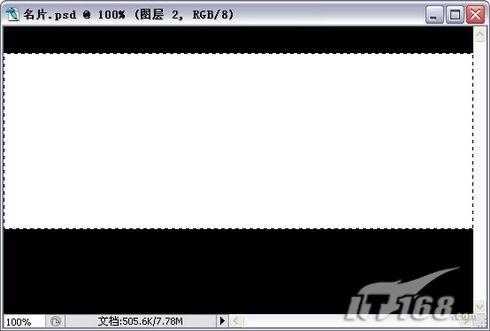 图2 Photoshop填充选区颜色
图2 Photoshop填充选区颜色
新建“图层3”,单击工具箱下方的“设置前景色”按钮,设置前景色为:红色(R:218,G:37,B:28),选择工具箱中的“椭圆选框工具”,按住“Shift”键在窗口中绘制正圆选区,按“Alt Delete”组合键,填充选区颜色如图3所示,按“Ctrl D”组合键取消选区。
 图3 Photoshop填充选区颜色
图3 Photoshop填充选区颜色
(3)选择工具箱中的“钢笔工具”,在属性栏中单击“路径”按钮,绘制如图4所示的路径。按“Ctrl Enter”组合键将路径转换为选区,按“Alt Delete”组合键,填充选区颜色到勾选的路径中,按“Ctrl D”组合键取消选区。
铁雪资源网 Design By www.gsvan.com
广告合作:本站广告合作请联系QQ:858582 申请时备注:广告合作(否则不回)
免责声明:本站文章均来自网站采集或用户投稿,网站不提供任何软件下载或自行开发的软件! 如有用户或公司发现本站内容信息存在侵权行为,请邮件告知! 858582#qq.com
免责声明:本站文章均来自网站采集或用户投稿,网站不提供任何软件下载或自行开发的软件! 如有用户或公司发现本站内容信息存在侵权行为,请邮件告知! 858582#qq.com
铁雪资源网 Design By www.gsvan.com
暂无Photoshop轻松制作创意名片的评论...
P70系列延期,华为新旗舰将在下月发布
3月20日消息,近期博主@数码闲聊站 透露,原定三月份发布的华为新旗舰P70系列延期发布,预计4月份上市。
而博主@定焦数码 爆料,华为的P70系列在定位上已经超过了Mate60,成为了重要的旗舰系列之一。它肩负着重返影像领域顶尖的使命。那么这次P70会带来哪些令人惊艳的创新呢?
根据目前爆料的消息来看,华为P70系列将推出三个版本,其中P70和P70 Pro采用了三角形的摄像头模组设计,而P70 Art则采用了与上一代P60 Art相似的不规则形状设计。这样的外观是否好看见仁见智,但辨识度绝对拉满。